Как скачать Media Feature Pack и установить для Windows
Обновление Media Feature Pack предназначено для N/KN Windows 11/10/8.1 в которых нет данного пака с мультимедиа для стран Евросоюза и Южной Кореи.
Windows Media Feature Pack - Это специальное обновление в котором включены мультимедийные приложения и компоненты как Windows Media, Media Center, DVD Maker, аудио кодеки (WMA, MP3, AAC Audio, MPEG-2, AC-3), видео кодеки (MPEG-4, VC-1 и H. 264), Skype и т.п.
Не многие использую редакцию Windows N и KN в котором нет Media Feature Pack, так как данные редакции предназначены для Европейского рынка и южнокорейского, но и в обычных редакциях Home, Pro, Enterprise Windows 11/10/8.1 его нужно включить в компонентах, если возникает ошибка в играх и программах.
Если используете обычные редакции Home/Pro/Enterprise Windows 11/10/8.1 и получаете ошибку при установке игр и программ как GTA 5, iCloud, что "Обновление неприменимо к вашему компьютеру" или автономного установщика обновлений, который обнаружил код ошибки 0x80096002 и 0x80004005, то его нужно просто включить в системе.
В данной инструкции разберем, как скачать Windows Media Feature Pack для Windows N и KN и как его установить для редакций Домашней, Профессиональной и Корпоративной версии Windows 11, Windows 10 и 8.1.
Установка Media Feature Pack для Windows 11/10/8.1 и 7 редакций Home, Pro, Enterprise
- Нажмите Win+R и введите optionalfeatures
- Установите галочку в графе "Компоненты для работы с мультимедиа"
- Перезагрузитесь
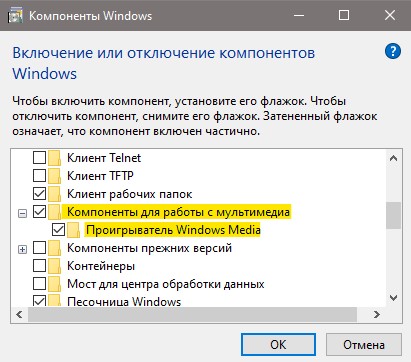
Установка Media Feature Pack через PowerShell для Windows 11/10
Шаг 1. Если выше способом через установку компонентов получаете ошибку, что "Не удалось установить", то запустите PowerShell от имени администратора и введите ниже команды:
DISM /Online /Get-Capabilities
- Найдите и запомните версию и имя Media.WindowsMediaPlayer~~~~0.0.12.0
- Можете обвести мышкой и нажать Ctrl+C, чтобы скопировать в буфер
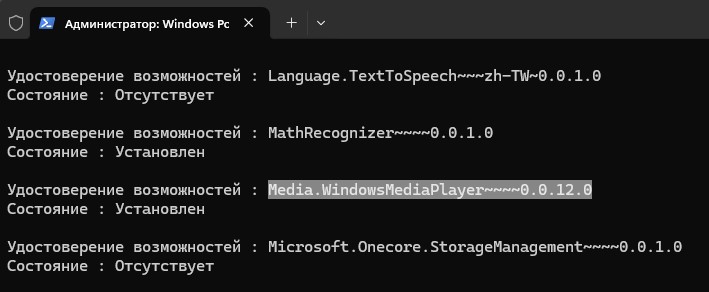
Шаг 2. Далее введите две команды по очереди, где первая удалит текущую установку, если она криво стала, а вторая команда установит заново:
dism /online /remove-capability /capabilityname:Media.WindowsMediaPlayer~~~~0.0.12.0
dism /online /add-capability /capabilityname:Media.WindowsMediaPlayer~~~~0.0.12.0
❗Замените "Media.WindowsMediaPlayer~~~~0.0.12.0" на свое, если версия отличается.
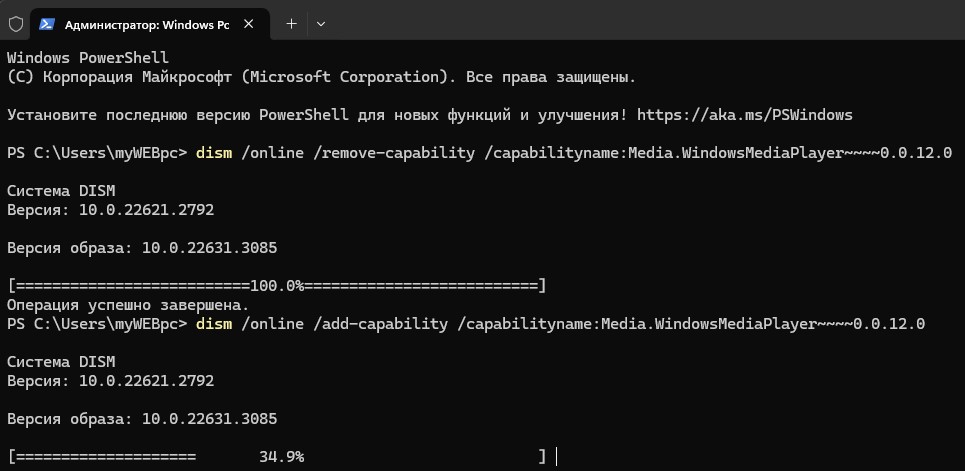
Скачать Windows Media Feature Pack для N и KN редакций
1. Если используете Windows 11/10/8.1 N или NK, то скачайте и установите данное обновление:
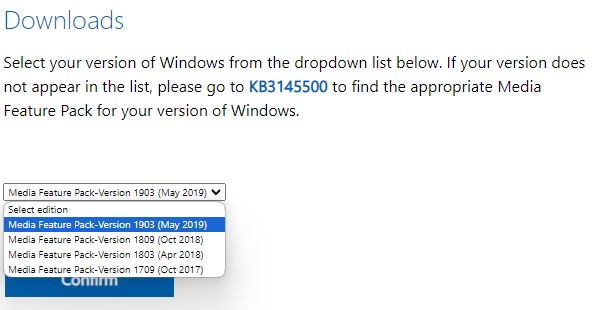
2. Для Windows 10 N/KN сборки 1909 и выше, и Windows 11 N он добавляется в компонентах системы.
- Откройте в Windows 11/10 "Параметры" > "Система" > "Дополнительные компоненты"
- Нажмите "Добавить" для Win 10 и "Посмотреть компоненты" для Win 11
- Найдите "Проигрыватель мультимедиа Windows Media (устаревшая версия)"
- Выделите компонент и установите его
❗Если компонент не найден, то скорее всего установлена англоязычная система. В этом случае ищите "Media Feature Pack" и установите его.
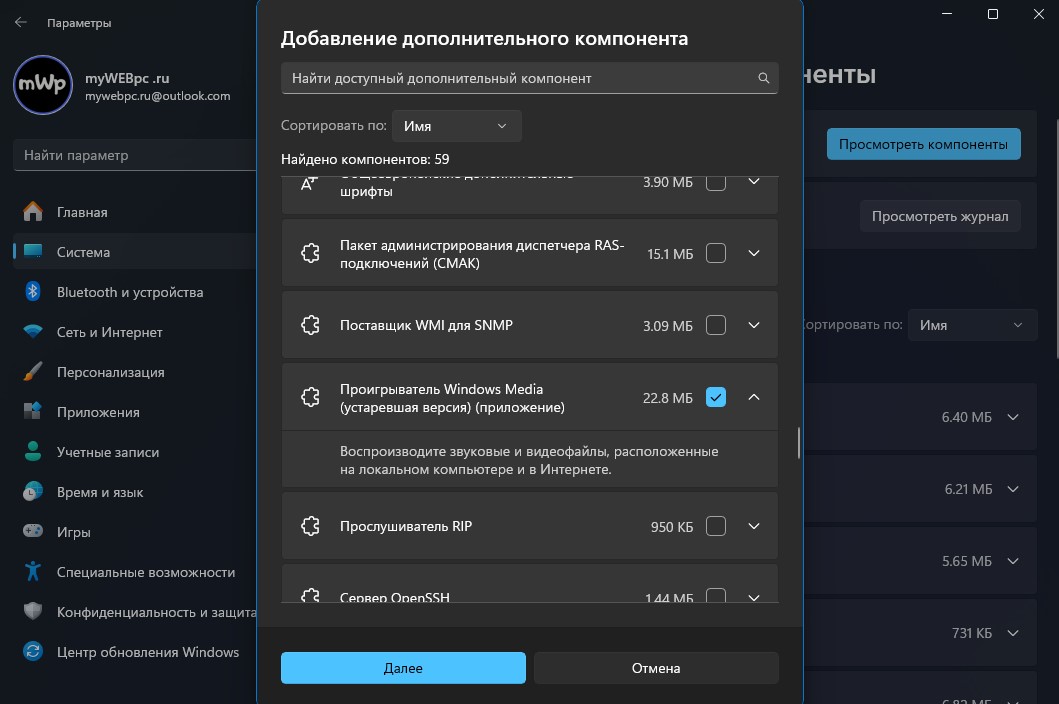

 myWEBpc
myWEBpc